S'applique À : WatchGuard Advanced EPDR, WatchGuard EPDR, WatchGuard EDR, WatchGuard EPP
Dans WatchGuard Endpoint Security, vous pouvez modifier, copier, annuler ou supprimer une tâche sur la page Tâches. Vous pouvez également exporter la liste des tâches vers un fichier .CSV.
Modifier une Tâche Non Publiée
Vous pouvez modifier les tâches non publiées sur la page Modifier la Tâche.
Pour modifier une tâche non publiée :
- Sur la page Tâches, sélectionnez une tâche pour ouvrir la page Modifier la tâche.
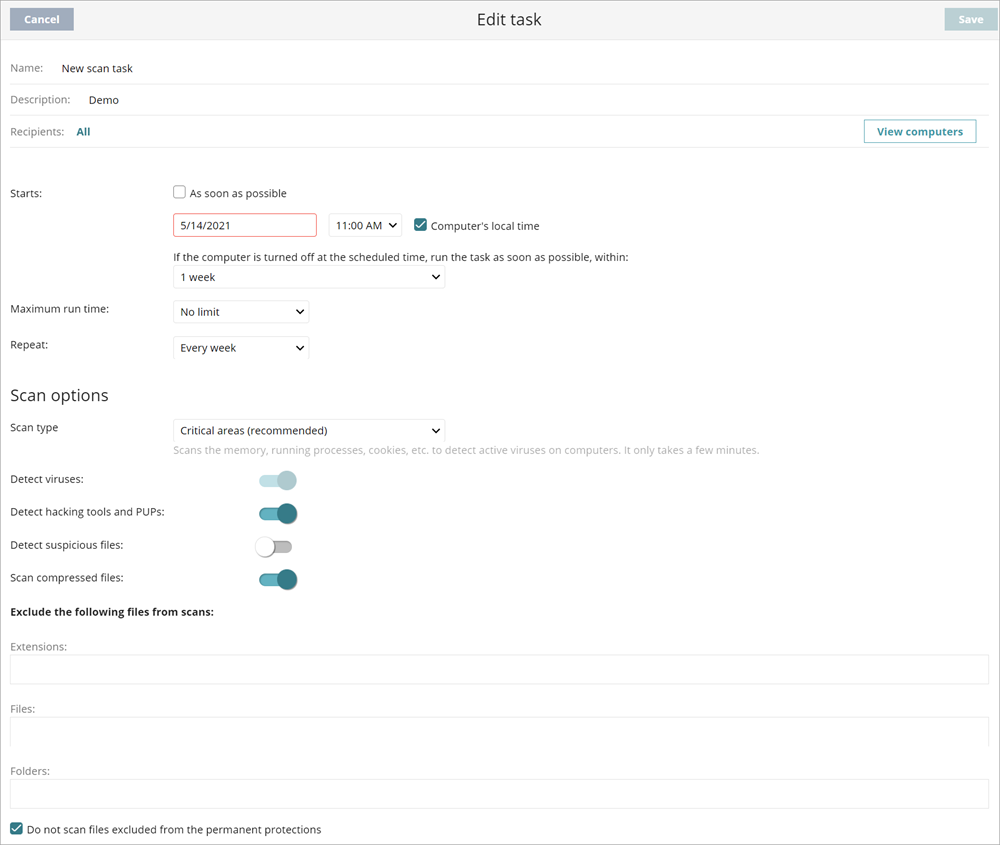
- Apportez des modifications à la tâche.
- En haut à droite, cliquez sur Enregistrer.
Modifier une Tâche Publiée
Pour les tâches publiées, vous pouvez modifier uniquement le nom et la description. Pour modifier d'autres champs d'une tâche publiée, vous devez créer une copie de la tâche.
Pour modifier le nom ou la description d'une tâche publiée :
- Sur la page Tâches, sélectionnez la tâche publiée que vous souhaitez modifier.

- Modifiez le nom ou la description de la tâche publiée.
- En haut à droite, cliquez sur Enregistrer.
Copier une Tâche
Lorsque vous copiez une tâche, vous pouvez copier tous ses paramètres. Si la tâche inclut des destinataires, vous pouvez choisir de les copier ou non.
Pour copier une tâche :
- Sur la page Tâches, recherchez la tâche que vous souhaitez copier.
- Sélectionnez
 en face de la tâche.
en face de la tâche. - Sélectionnez Copie avec Destinataires ou Copier sans Destinataire.
La page Copier une Tâche s'ouvre.
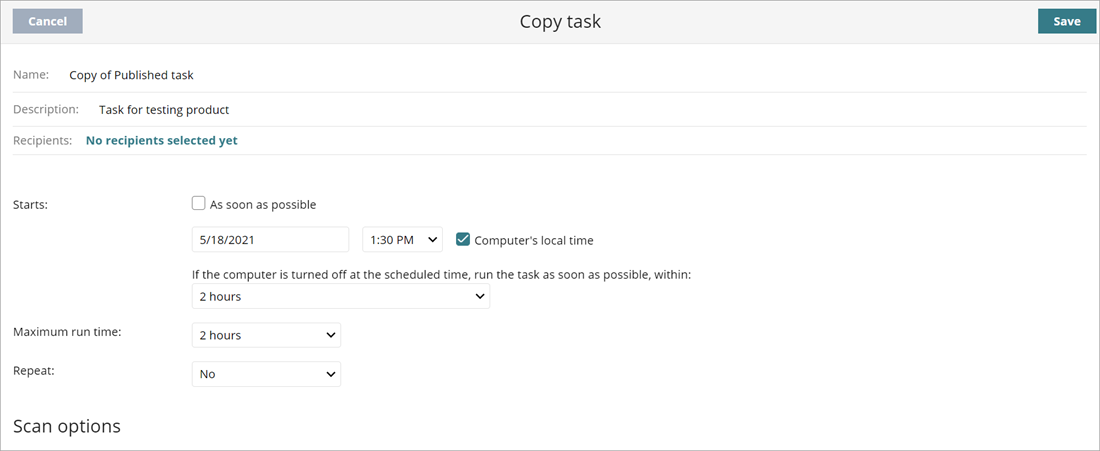
- Modifiez la tâche copiée.
- En haut à droite, cliquez sur Enregistrer.
Annuler une Tâche Publiée
Pour annuler une tâche :
- Sur la page Tâches, sélectionnez la case à cocher située en face de la tâche que vous souhaitez annuler ou celle située en haut de la liste pour sélectionner toutes les tâches.
- Pour annuler une seule tâche, cliquez sur Annuler sous la tâche que vous souhaitez annuler.

- Pour annuler plusieurs tâches sélectionnées, cliquez sur Annuler au-dessus de la liste.
- Cliquez sur OK.
Cette opération annule la tâche, mais ne la supprime pas de la fenêtre de la tâche permettant d'afficher les résultats.

Supprimer une Tâche
Les tâches exécutées ne sont pas automatiquement supprimées. Vous devez annuler une tâche avant de la supprimer.
Pour supprimer une tâche :
- Sur la page Tâches, sélectionnez la case à cocher située en face de la tâche que vous souhaitez supprimer ou celle située en haut de la liste pour sélectionner toutes les tâches.

- Cliquez sur
 Supprimer.
Supprimer.
Lorsque vous supprimez une tâche, vous supprimez également ses résultats.
Exporter les Tâches
Vous pouvez exporter la liste des tâches vers un fichier .CSV.
Pour exporter la liste des tâches :
- Sur la page Tâches, cliquez sur
 .
.
Créer une Tâche d'Analyse Planifiée
Configure a Scheduled Patch Installation Task
Créer une Tâche de Recherche d'IOC
Consulter les Résultats d'une Tâche
Gestion de la Sécurité des Endpoints Multilocataire — Gérer les Tâches